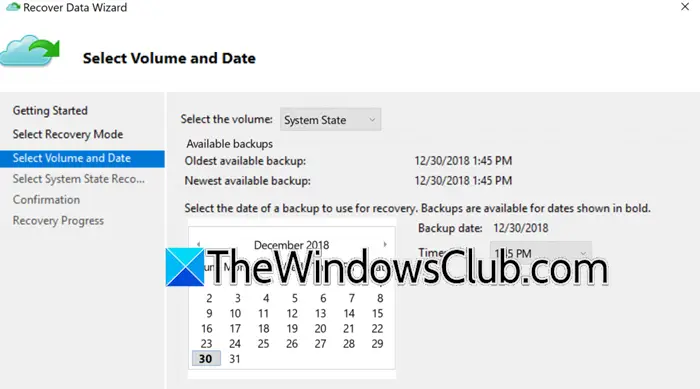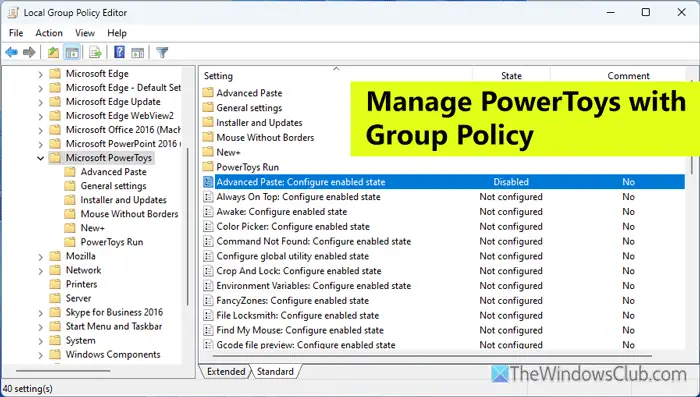很多时候,当您在 Windows 11 或 Windows 10 升级后重新启动或刚刚尝试登录您的帐户时,您可能会遇到此屏幕,上面显示“准备Windows“,这可能意味着 Windows 11/10 正在尝试完成某些操作,或者只是等待加载一些文件,以便您可以使用您的帐户。 一些用户还报告说,有时当他们重新登录帐户时,他们会收到相同的消息。 在这篇文章中,我们将向您展示如果您的 Windows 11/10 卡在准备Windows屏幕。

许多人尝试重新登录该帐户,但仍然出现此情况,甚至 CTRL+ALT+DEL 也无济于事。 这清楚地表明您的帐户已被某种方式损坏。 在开始排除故障之前,最好等待一段时间,看看问题是否自行解决。
由于您的电脑卡在该屏幕上,您可能需要关闭计算机电源并在重新启动时启动至高级启动选项或安全模式以进一步排除故障。
1]启动进入安全模式
您可以启动您的电脑进入安全模式,然后使用有效的管理员帐户登录。 如果是您的管理员帐户导致了问题,请确保创建管理员帐户第一的。 重新启动后登录帐户,然后注销。 正常重新启动计算机并查看问题是否已解决。
2]使用注册表修复损坏的用户配置文件
到修复损坏的用户配置文件,先创建一个系统还原点然后输入注册表编辑器在运行提示符中,然后打开注册表编辑器。
导航到以下键:
Computer\HKEY_LOCAL_MACHINE\SOFTWARE\Microsoft\Windows NT\CurrentVersion\ProfileList
这将包含 PC 上所有用户配置文件的列表。 单击每个 S-1-5 文件夹,然后双击ProfileImagePath 条目找出它与哪个用户帐户相关。 在其中一个上,您应该看到类似“C\Users\ACK”的路径,其中“ACK”是用户名。
您知道哪个帐户已损坏。 所以,寻找一个有名字的键右有效计数并将值数据更改为0并单击“确定”。 如果它不可用,请右键单击右侧窗格,然后创建它。
接下来,双击该键状态,确保数值数据再次0然后单击好的。
关闭注册表编辑器并重新启动您的电脑。
查看问题是否已解决。
3]运行系统文件检查器

这会修复损坏或损坏的Windows 文件。 您将需要从提升的 CMD 运行此命令,即使用管理员权限启动的命令提示符。
4]修复硬盘错误
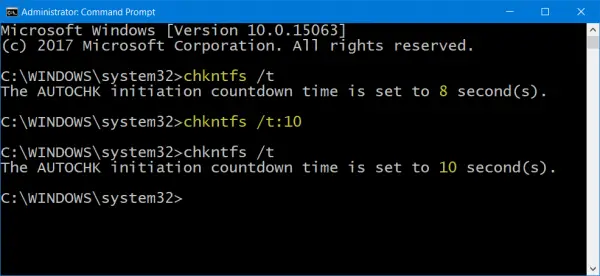
如果硬盘出现错误,更新将会失败,因为系统会认为它不健康。 你应该在命令提示符下运行 chkdsk来解决这些问题。 如果这不能解决您的问题,您可能需要考虑更换硬盘。 执行此操作时,请确保备份 Windows 10 电脑上的所有数据。 您还可以将其用作辅助硬盘。
5]创建一个新的用户帐户:
如果没有任何作用,你可以在 Windows 中创建一个新用户帐户。 这将是痛苦且耗时的,因为您必须设置帐户来安装应用程序等。
请告诉我们本指南是否帮助您解决了问题。
相关阅读:Windows 11/10 在加载某些屏幕时卡住。